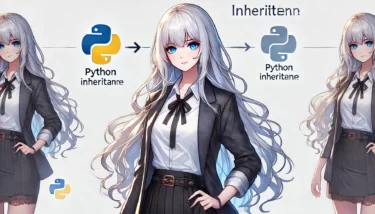- 1 1. Introducción
- 2 2. ¿Qué es la ubicación de instalación de Python?
- 3 3. Por OS: ubicación predeterminada de instalación de Python
- 4 4. Cómo verificar la ubicación de instalación de Python
- 5 5. Instalación personalizada y cómo cambiar la ubicación de instalación
- 6 6. Solución de problemas: Problemas comunes y soluciones
- 7 7. FAQ Section
- 7.1 Q1: Instalé Python, pero el símbolo del sistema no reconoce python. ¿Qué debo hacer?
- 7.2 Q2: Tengo varias versiones de Python instaladas, ¿cómo puedo establecer una versión específica como predeterminada?
- 7.3 Q3: ¿Cambiar la ubicación de instalación afecta a los proyectos existentes?
- 7.4 Q4: Al desinstalar y reinstalar Python, ¿cómo eliminar completamente la instalación anterior?
- 7.5 Q5: Al crear un entorno virtual (venv), ¿puedo especificar la ubicación de instalación?
- 8 8. Resumen
1. Introducción
Python es un lenguaje de programación respaldado por una amplia gama de desarrolladores, desde principiantes hasta profesionales. Sin embargo, al instalar Python por primera vez, muchas personas pueden preguntarse “¿Dónde se instala?” “¿En qué directorio debo configurarlo?” . En este artículo, explicaremos en detalle el conocimiento sobre la ubicación de instalación de Python, los métodos de configuración según el sistema operativo y las soluciones a problemas comunes.
Comprender correctamente la ubicación de instalación de Python es importante para construir un entorno de desarrollo sin problemas y prevenir incidentes. Utiliza este artículo como referencia para lograr una configuración exitosa del entorno de Python.
2. ¿Qué es la ubicación de instalación de Python?
La “ubicación de instalación” de Python se refiere al directorio donde se guardan el ejecutable de Python y las bibliotecas relacionadas. Este directorio contiene archivos importantes necesarios para que Python funcione, por lo que es necesario gestionarlo adecuadamente.
¿Por qué es necesario comprender la ubicación de instalación?
- Impacto en la variable de entorno PATHPara que Python funcione correctamente, la ubicación de instalación debe estar registrada en la variable de entorno PATH del sistema. Si no se comprende esto, el comando python no será reconocido y se producirán errores.
- Gestión de múltiples versionesEn algunos proyectos de desarrollo es necesario usar diferentes versiones de Python. Si no se conoce la ubicación de instalación de cada versión, puede generar confusión.
Al instalar Python, es importante comprender la ubicación de instalación predeterminada y personalizarla según sea necesario.
3. Por OS: ubicación predeterminada de instalación de Python
La ubicación de instalación de Python varía según el sistema operativo que se utilice. A continuación, se explican las ubicaciones predeterminadas de instalación para los principales sistemas operativos.
Windows
Al instalar Python en Windows, normalmente se guarda en los siguientes directorios.
- Instalación para el usuario
C:UsersAppDataLocalProgramsPythonPython<versión></versión> - Instalación para todos los usuarios
C:Program FilesPython<versión></versión>
Si se selecciona la opción «Add Python to PATH (Agregar Python al PATH)» durante la instalación, se registrará automáticamente en la variable de entorno PATH.
Mac
Mac viene con Python preinstalado, pero también es posible instalarlo desde el sitio oficial o usando Homebrew.
- Ruta del Python preinstalado
/usr/bin/python - Instalación mediante Homebrew
/usr/local/Cellar/python/<versión></versión>
Linux
En Linux, la ubicación de instalación de Python varía según la distribución. Las rutas típicas en Ubuntu y CentOS son las siguientes.
- Instalación mediante APT o YUM
/usr/bin/python - Instalación compilada desde el código fuente
/usr/local/bin/python
Se recomienda verificar la ubicación de instalación en cada entorno y registrarla en el PATH.
4. Cómo verificar la ubicación de instalación de Python
Después de instalar Python, explicamos cómo verificar en qué directorio está guardado en su sistema.
Método usando el símbolo del sistema o la terminal
- Windows: Abra el símbolo del sistema y escriba el siguiente comando.
¿Podrías proporcionar el fragmento de código que deseas traducir?Al ejecutar este comando, se mostrará la ruta donde se encuentra el archivo ejecutable de Python.
- Mac/Linux: Ejecute el siguiente comando en la terminal.
which pythonDe esta manera, puede verificar la ruta de instalación de Python.
Método de verificación usando el intérprete de Python
Inicie el intérprete de Python y escriba el siguiente código.
import sys
print(sys.executable)Al ejecutar este código, se mostrará la ruta del archivo ejecutable del intérprete de Python que está en uso.
5. Instalación personalizada y cómo cambiar la ubicación de instalación
Al instalar Python, puede que desee cambiar la ubicación de instalación predeterminada. Aquí explicamos los pasos y precauciones para la instalación personalizada utilizando el instalador oficial de Python.
¿Por qué es necesaria una instalación personalizada?
- Cuando se gestionan múltiples versiones En entornos de desarrollo, si se utilizan varias versiones de Python, instalar cada versión en un directorio separado ayuda a evitar confusiones.
- Por razones de almacenamiento o requisitos del sistema Si es necesario instalar en una unidad de disco o carpeta específica, la instalación personalizada resulta útil.
Pasos para la instalación personalizada (en Windows)
- Descargar el instalador desde el sitio oficial Acceda al sitio web oficial de Python (https://www.python.org) y descargue el instalador adecuado para su SO.
- Ejecutar el instalador Abra el instalador y seleccione la opción «Customize installation (instalación personalizada)».
- Especificar la ubicación de instalación Para cambiar la ubicación de instalación, edite la ruta debajo de «Install location (ubicación de instalación)».
Ejemplo:D:\Python\Python<versión></versión>
※ Si instala en una carpeta existente, tenga cuidado, ya que los datos podrían sobrescribirse. - Verificar «Add Python to PATH» Confirme que la opción «Add Python to PATH (Agregar Python a PATH)» está seleccionada. Con esta configuración, Python se puede ejecutar fácilmente desde la línea de comandos.
- Completar la instalación Haga clic en «Install» para iniciar la instalación. Después de completar la instalación, abra el símbolo del sistema y ejecute
python --versionpara confirmar que la instalación fue exitosa.
Pasos para la instalación personalizada en Mac
- Usar Homebrew En Mac, se puede instalar Python en un directorio personalizado usando Homebrew.
brew install pythonPor defecto, se instala en el directorio /usr/local/Cellar/python/.
- Método de compilación desde el código fuente Para descargar el código fuente e instalar en un directorio específico, siga los siguientes pasos.
./configure --prefix=/custom/path/to/python
make
make installGestión de múltiples versiones
- En Windows Instale cada versión en un directorio diferente y use el lanzador de Python (comando
py) para cambiar de versión.
py -3.10
py -3.9- En Mac/Linux Usando
pyenv, se pueden gestionar fácilmente múltiples versiones de Python.
pyenv install 3.10.5
pyenv install 3.9.7
pyenv global 3.10.5Consideraciones
- Configuración de variables de entorno Después de la instalación personalizada, confirme que la ubicación de instalación se ha agregado a la variable de entorno PATH. Si no se configuran estos, el comando Python no se reconocerá.
- Privilegios de administrador Para instalaciones para todos los usuarios, se necesitan privilegios de administrador. Si aparece un error de permisos durante la instalación, seleccione «Ejecutar como administrador».
6. Solución de problemas: Problemas comunes y soluciones
Después de instalar Python, pueden ocurrir fallos o errores. Aquí explicamos de forma concreta los problemas más comunes y sus soluciones.
Python no se reconoce después de la instalación
Problema:
Al ejecutar los comandos python o python3 en el símbolo del sistema o terminal, se muestra «comando no reconocido».Causa:
- La ubicación de instalación de Python no está registrada en la variable de entorno
PATH. - Hay varias versiones de Python instaladas y no se ha configurado la versión adecuada.
Solución:
- Verificar y configurar la variable de entorno PATH (Windows)
- Buscar y abrir «Editar variables de entorno» en el menú Inicio.
- Agregar la ubicación de instalación de Python (por ejemplo,
C:UsersAppDataLocalProgramsPythonPython<versión></versión>) a la variable de entorno del sistemaPATH.
- En macOS/Linux
.bashrco.zshrcarchivo, agregar lo siguiente.
bash export PATH="/usr/local/bin/python:$PATH"- Para aplicar la configuración, ejecutar el siguiente comando.
bash source ~/.bashrc
- Método de verificaciónEjecute el siguiente comando y confirme que la ruta del Python instalado se muestra correctamente.
which pythonO
Could you please provide the code snippet that needs to be translated?Conflicto de versiones múltiples
Problema:
Si se tienen instaladas varias versiones de Python, una versión específica puede no ser reconocida como predeterminada.Causa:
- El sistema tiene varias ubicaciones de instalación de Python y se invoca una versión no deseada.
Solución:
- Usar el lanzador de Python en Windows El lanzador de Python (comando
py) permite iniciar Python especificando la versión.
py -3.10
py -3.9- Usar
pyenven macOS/Linuxpyenvse utiliza para gestionar versiones.
pyenv global 3.10.5
pyenv local 3.9.7Si es necesario, puede verificar las versiones instaladas con el siguiente comando.
pyenv versionsErrores durante la instalación
Problema:
Durante el proceso de instalación pueden ocurrir «espacio en disco insuficiente» o «errores de permisos».Causa:
- El sistema no tiene suficiente espacio en disco.
- La instalación no se ejecuta con privilegios de administrador.
Solución:
- Verificar espacio en disco Asegúrese de que el disco de destino tenga suficiente espacio libre.
- Ejecutar la instalación con privilegios de administrador En Windows, haga clic derecho en el instalador y seleccione ‘Ejecutar como administrador’.
- Uso de máquinas virtuales o contenedores Considere instalar y ejecutar Python dentro de una máquina virtual o contenedor Docker para evitar problemas en el entorno local.
Error en la configuración de PATH
Problema:
Si la configuración de PATH es incorrecta, pueden ocurrir comportamientos inesperados o errores.Causa:
- Se agregó un directorio incorrecto al PATH.
- La configuración del PATH es demasiado larga y supera el límite.
Solución:
- Corregir la configuración de PATH En la pantalla de edición de variables de entorno, elimine los directorios incorrectos y agregue la ubicación de instalación correcta.
- Restablecer el PATH Si es necesario, restablezca la variable PATH y configúrela nuevamente.
Bibliotecas o módulos específicos no funcionan
Problema:
Después de instalar Python, ciertas bibliotecas o módulos no funcionan.Causa:
- La biblioteca no está instalada correctamente.
- La versión de Python no es compatible.
Solución:
- Reinstalar la biblioteca
pip install <nombre_de_librería></nombre_de_librería>- Verificar la versión de Python Compruebe la versión compatible y, si es necesario, cambie a la versión adecuada.
7. FAQ Section
Respecto a la instalación y configuración de Python, recopilamos preguntas comunes que suelen tener principiantes e intermedios, y proporcionamos sus soluciones. Por favor, utilice este artículo como referencia para resolver sus dudas sobre la configuración del entorno.
Q1: Instalé Python, pero el símbolo del sistema no reconoce python. ¿Qué debo hacer?
Respuesta:
Este problema se debe a que la ubicación de instalación de Python no está registrada en la variable de entorno PATH. Puede resolverlo siguiendo los pasos a continuación.
- Windows
- Buscar y abrir “Editar variables de entorno” en el menú Inicio.
- Agregar la ubicación de instalación de Python a la variable de entorno del sistema PATH (por ejemplo:
C:UsersAppDataLocalProgramsPythonPython<versión></versión>).
- Mac/Linux
- Edite el archivo
.bashrco.zshrcen la terminal.
bash export PATH="/usr/local/bin/python:$PATH" - Después de guardar la configuración, ejecute lo siguiente para aplicar los cambios.
bash source ~/.bashrc
- VerificaciónEjecute el siguiente comando y verifique que se muestre la ruta del Python instalado.
where pythonQ2: Tengo varias versiones de Python instaladas, ¿cómo puedo establecer una versión específica como predeterminada?
Respuesta:
Si tiene varias versiones de Python instaladas, puede establecer la versión predeterminada mediante los siguientes métodos.
- Usar el lanzador de Python en WindowsEl lanzador de Python (
py) permite especificar explícitamente la versión.
py -3.10
py -3.9- Usar pyenv en Mac/Linux
pyenves una herramienta que permite gestionar fácilmente múltiples versiones.
pyenv global 3.10.5
pyenv local 3.9.7Para cambiar la predeterminada, use el comando pyenv global.
Q3: ¿Cambiar la ubicación de instalación afecta a los proyectos existentes?
Respuesta:
Cambiar la ubicación de instalación puede tener los siguientes efectos.
- Posible corrupción del entorno virtualLos entornos virtuales (venv) dependen de un binario específico de Python, por lo que cambiar la ubicación de instalación puede hacer que los entornos virtuales existentes dejen de funcionar. Recree los entornos virtuales según la nueva ubicación de Python.
python -m venv - Necesario reconfigurar la variable de entorno PATHDebe agregar la nueva ubicación a PATH y eliminar la configuración anterior.
- Reinstalación de bibliotecasEn el nuevo entorno, será necesario reinstalar las bibliotecas.
pip install -r requirements.txtQ4: Al desinstalar y reinstalar Python, ¿cómo eliminar completamente la instalación anterior?
Respuesta:
Para eliminarlo completamente, siga los pasos a continuación.
- Windows
- Desinstale Python en Configuración → Aplicaciones y características.
- Elimine manualmente los siguientes directorios.
plaintext C:UsersAppDataLocalProgramsPython C:UsersAppDataLocalProgramsPythonScripts - Elimine las entradas antiguas de la variable PATH.
- Mac/Linux
- Desinstale Python con los siguientes comandos.
bash sudo rm -rf /usr/local/bin/python sudo rm -rf /usr/local/lib/python<versión></versión> .bashrco.zshrcde la configuración PATH relacionada.
Q5: Al crear un entorno virtual (venv), ¿puedo especificar la ubicación de instalación?
Respuesta:
Al crear un entorno virtual (venv), puede especificar la versión de Python y la ubicación de instalación a usar.
- Especificar versión de PythonComo se muestra a continuación, cree el entorno virtual indicando una versión específica de Python.
python3.10 -m venv <nombre_del_entorno>- Uso del entorno virtualPara activar el entorno virtual, ejecute lo siguiente.
- Windows:
bash Scriptsactivate - Mac/Linux:
bash source /bin/activate

8. Resumen
En este artículo explicamos, desde los conocimientos básicos sobre la ubicación de instalación de Python hasta los métodos de instalación por sistema operativo, la verificación posterior a la instalación y la solución de problemas, de forma que incluso los principiantes puedan comprenderlo fácilmente.
Revisión de los puntos importantes
- Comprender la ubicación de instalación de Python es muy importante para la configuración del entorno y la estabilidad del desarrollo.
- La ubicación de instalación varía según el sistema operativo, y se recomienda gestionarla adecuadamente.
- Al verificar la configuración de PATH después de la instalación, puede usar Python correctamente desde la línea de comandos.
Próximos pasos a seguir
- Instalar Python desde el sitio oficial Utilice el instalador para instalarlo con la configuración óptima para su entorno.
- Crear un entorno virtual Cree un entorno virtual por proyecto, instale las bibliotecas y configure su entorno de desarrollo.
- Revisar otros artículos relacionados Para profundizar en Python, se recomienda consultar artículos sobre la configuración de entornos virtuales y la gestión de paquetes.
Con esto, la preparación para la instalación y configuración del entorno de Python está completa. Si sigue los pasos presentados en el artículo en orden, el desarrollo con Python avanzará de manera fluida.